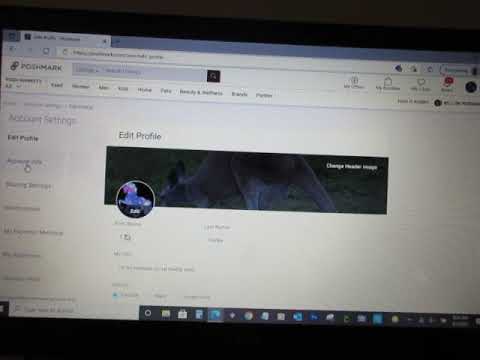Acest wikiHow vă învață cum să vă conectați la aplicația YouTube TV pe Android. Pentru a vă conecta la YouTube TV, trebuie să aveți un abonament plătit la YouTube TV.
Pași

Pasul 1. Deschideți aplicația YouTube TV
Este aplicația care seamănă cu televizorul cu ecran plat roșu, cu un buton de redare alb în mijloc. Puteți deschide YouTube TV atingând pictograma de pe ecranul de pornire sau din sertarul de aplicații.

Pasul 2. Atingeți Deja un membru?
Este opțiunea din partea de jos a ecranului de titlu YouTube TV atunci când deschideți aplicația pentru prima dată.
Dacă un alt cont este deja conectat, atingeți imaginea de profil din colțul din dreapta sus, apoi atingeți numele contului

Pasul 3. Atingeți un cont Google sau atingeți + Adăugați un cont
Dacă contul cu care doriți să vă conectați este listat în fereastra pop-up, atingeți-l pentru a vă conecta. Dacă contul cu care doriți să vă conectați nu este listat, atingeți Adaugă cont. Contul cu care vă conectați trebuie să aibă un abonament YouTube TV asociat.

Pasul 4. Introduceți adresa de e-mail sau numărul de telefon și atingeți Următorul
Introduceți adresa de e-mail sau numărul de telefon asociat abonamentului dvs. YouTube TV, apoi atingeți Următorul când ai terminat.
Dacă nu aveți un cont Google sau doriți unul nou, atingeți Creează cont. Completați formularul pentru a crea un nou cont Google.

Pasul 5. Tastați parola și atingeți Următorul
După ce vă furnizați adresa de e-mail, furnizați parola și atingeți Următorul.

Pasul 6. Verifică-ți zona
Pentru a viziona canale locale, YouTube TV trebuie să vă acceseze locația. Asigurați-vă că locația dvs. este activată pe telefon, apoi atingeți Următorul. Aceasta vă conectează la YouTube TV.